Статьи из блога
Шаблон для работы с закладками
В начале этого года я опубликовал заметку . В ней по просьбе читателя я разместил код макроса, который создает в документе список (в виде гиперссылок) имеющихся в документе закладок.
Сегодня я хочу предложить вашему вниманию другое (более элегантное) решение - в виде панели инструментов со списком закладок в текущем документе и часто вызываемых команд для управления закладками.
Вот как это выглядит:
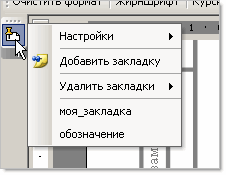
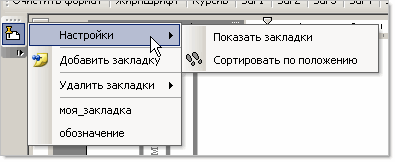
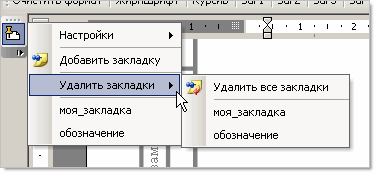
Выбор любой закладки из списка позволит вам быстро переместиться к ней в тексте документа. Полагаю, что такое решение будет полезно для многих пользователей редактора, которые часто работают с закладками.
Подробное описание шаблона, порядок его установки и методов работы с ним, изложено в прилагающейся к шаблону Инструкции.
Я подготовил две версии шаблона на любой вкус.
В первой версии шаблона список закладок располагается под командами (см. картинки выше).
Во второй версии список закладок располагается в верхней части меню, вызываемого по щелчку на кнопке панели инструментов:
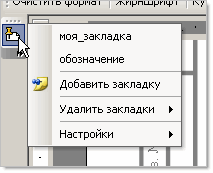
Скачать версии шаблона вы можете на странице .
Хочу заметить, что при разработке шаблона мне большую помощь в выяснении некоторых трудных вопросов программирования оказали коллеги с сайтов и . Огромное им спасибо!
Метки: закладки | макросы | полезности | шаблоны
Просмотров: 40146
Подписаться на комментарии по RSS
Версия для печати
Еще записи по вопросам использования Microsoft Word:
- 25 + лучших бесплатных программ для создания слайд-шоу в 2022 году
- 250 бесплатных шаблонов для MS Office
- 3 способа очистки списка недавно открытых документов
- 45 лучших бесплатных программных инструментов для редактирования видео в 2022 году
- IP-телефония для бизнеса: эффективное решение для современных компаний
- Microsoft Office 2019 - особенности, где скачать
- Microsoft Office 2019 Professional Plus для Windows и Mac OS
- Microsoft Office 2024 Pro Plus: новый стандарт в мире офисных решений
- Office 2007 и бесплатный переход на Office 2010
- Ribbon XML Editor — программа редактирования интерфейса Word 2007, 2010
- RuStore: откройте двери в мир российских мобильных приложений
- Word 2007: добавляем свою вкладку и свои команды
- Абзац с цветным фоном
- Автокликер: простое решение для автоматических кликов на рабочем столе, в программах и играх
- Автоматическая запись макроса
- Автоматическая расстановка переносов
- Автоматическое обновление полей при открытии документа
- Автоматическое сохранение документа при его закрытии
- Автотекст и Word 2007
- Азбука MS Office 2007
- Будущее в проектировании и автоматизация разработки проектов - Онлайн конструктор строительной документации
- Бухгалтер и счетовод: в чем разница?
- Быстрая смена ориентации страниц документа
- Быстрое перемещение между открытыми документами Word
- Быстрое создание нового документа на основе шаблона

 Форум
Форум Читают
Читают Обсуждают
Обсуждают страницы
страницы сайты
сайты статистика
статистика
Комментариев: 6
Интерессный и полезный макрос, в случае, если идёт работа с большим документом, когда очень часто приходиться переходить с раздела в раздел, что сильно раздражает.
Я посмотрел макрос меню всех закладок. Как манипулировать, чтобы закладки выстраивались по месту их расположения в документе, по алфавиту, по значению закладки в алфавитном порядке.
Интересно неужели, чтобы удалить все закладки, все гиперссылки в документе, в выделенной части документа надо использовать цикл, неужели нет возможности указать прямо, удалить все, удалить все выделенные?
Эндрю, так а вы прочитали эту заметку? Там написано, что для сортировки закладок по алфавиту или по их положению в тексте надо кликать на соответствующей команде в меню Настройка.
И на второй вопрос есть ответ в тексте. Удаляются все закладки или по одной.
Скачайте шаблон и попробуйте.
Ранее я Вам писал:
Я посмотрел макрос меню всех закладок. Как манипулировать, чтобы закладки выстраивались по месту их...
По первой части вопроса извиняюсь, так как незнаю почему не могу скачать этот шаблон чтобы попробовать.
Что касается второй части вопроса я имею в виду неужели, чтобы удалить все закладки, все гиперссылки в документе, в выделенной части документа надо использовать цикл, неужели при помощи VBA, нет возможности указать прямо, удалить все, удалить все выделенные? Вы ведь наверное в своей программе также цикл пользовались?
Эндрю, чтобы удалить одну закладку в документе, цикл, разумеется, не нужно использовать. Нужно лишь указать имя этой закладки.
А для удаления всех закладок необходимо использовать цикл, так как прямой команды удаления всех закладок в VBA нет. Если вам известна такая команда, огласите.
Здравствуйте ! Скажите, пожалуйста, а где скачать этот макрос, ссылка ведет не понятно куда
(404 - несуществующая страница
Извините по вашему запросу ничего не найдено!)
Спасибо !